你当前正在访问 Microsoft Azure Global Edition 技术文档网站。 如果需要访问由世纪互联运营的 Microsoft Azure 中国技术文档网站,请访问 https://docs.azure.cn。
在 Azure 门户中使用地理地图进行监视
设置无线电访问网络 (RAN) 见解资源后,即可查看 RAN 见解地理地图。 地理地图使用 Azure Maps 显示链接到 RAN 见解资源以及关键 RAN 指标的所有接入点的图形显示。 它们指示接入点的运行状况,并且支持查看附加到站点的组件。
设置地理地图
地理地图通过展示所有接入点及其运行状况来直观地了解网络。
要开始使用,需要现有的 Azure Maps 资源或创建新的 Azure Maps 资源。 要创建新的 Azure Map 资源,请:
- 转到 Azure 市场,搜索 Azure Maps。
- 选择 Azure Map,然后选择“创建”以创建新的 Azure Map 帐户。
- 在“基本信息”选项卡上,使用用于 RAN 见解资源的同一订阅和资源组。 输入 Azure Map 资源的名称,选择区域,然后选择默认定价模型。
- 请注意,Azure Map 存在关联的名义成本。 对于活动用户,此费用大约为 20 美元/月,但根据使用频率会发生变化。
- 选择“查看并创建”
拥有 Azure Map 资源后,现在必须将其连接到移动网络资源,才能在 RAN 见解资源中查看地理地图。
- 导航到现有的移动网络资源
- 在移动网络资源的“概述”边栏选项卡上,选择“修改移动网络”
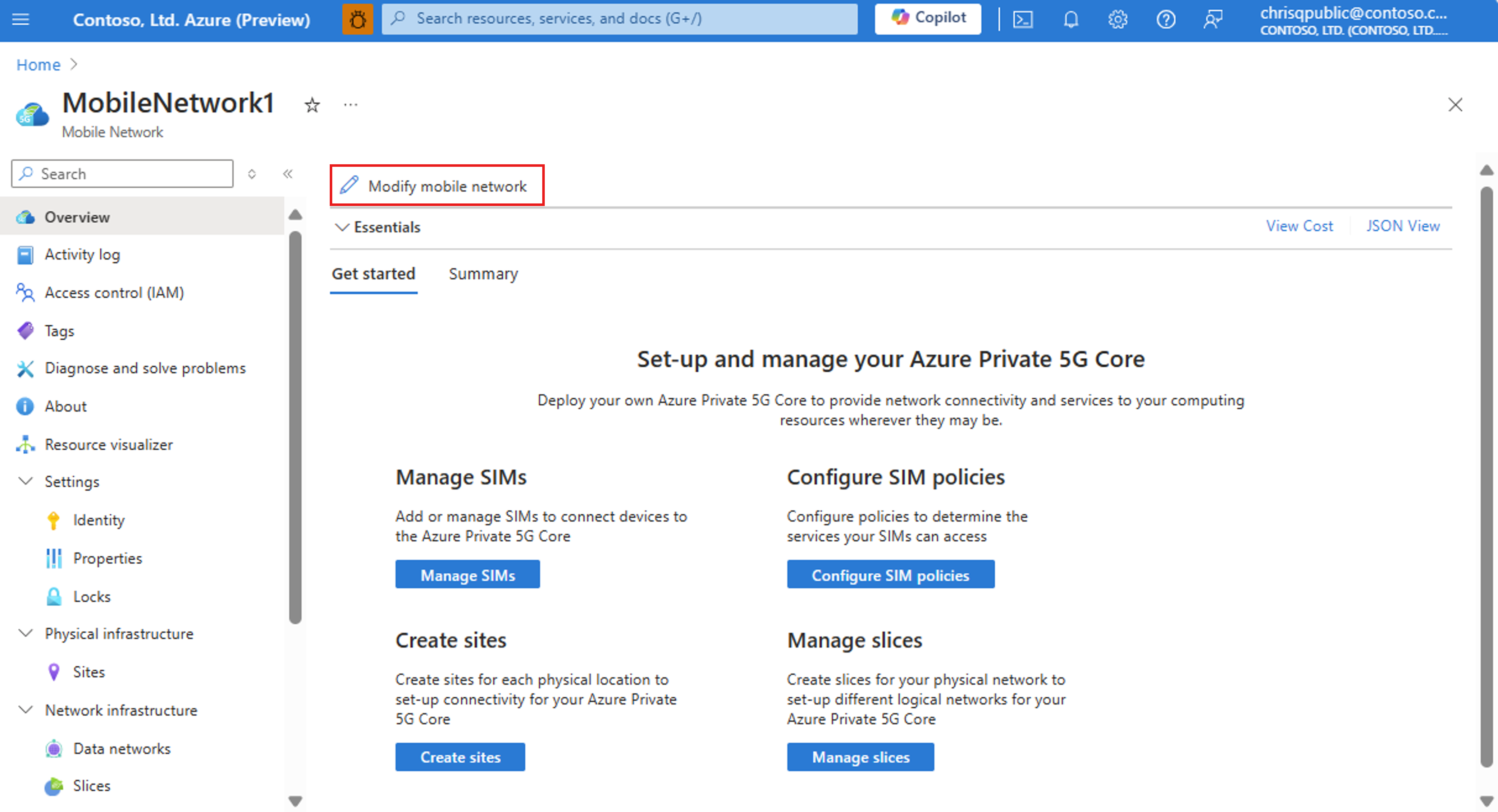
- 在“Azure Map 帐户”部分,选择 Azure Map 资源。 下拉菜单中将仅显示与此订阅关联的 Azure Map 资源。
- 选择“修改”,然后等待部署完成
- 导航到 RAN 见解资源
- 在 RAN 见解资源上,确保已设置所有接入点及其纬度和经度值。 可以通过选择接入点资源并按“修改”按钮来修改值。
- 转到 RAN 见解资源“概述”页,然后选择“地理地图”选项卡。现在,应该能够使用接入点查看地图。
使用地理地图可视化接入点
可以将鼠标悬停在接入点上以查看其他信息,例如其名称、纬度和经度、可用率、活动 UE 数和上行/下行链接吞吐量值。
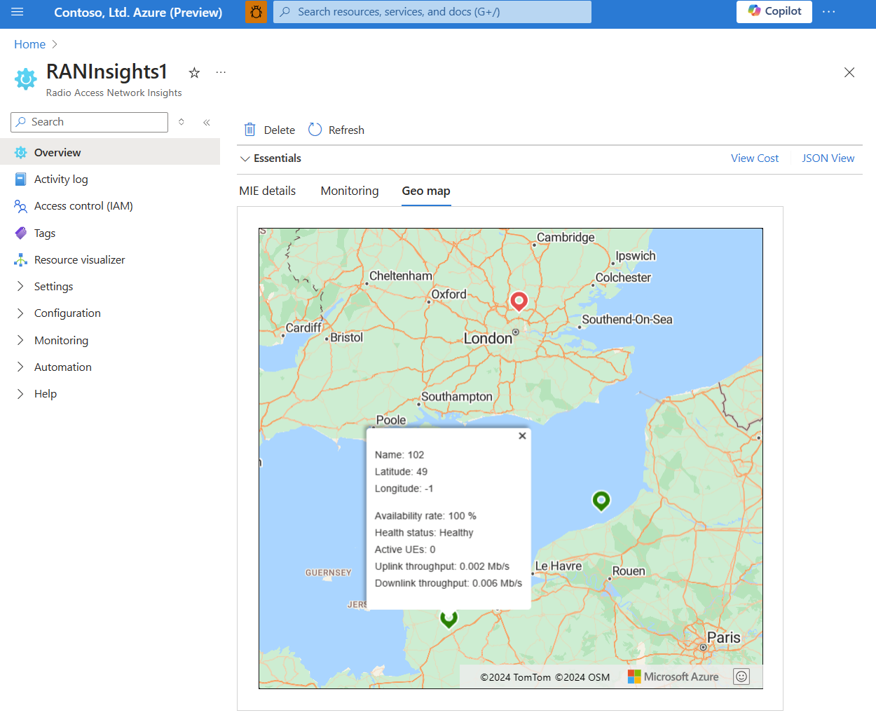
运行状况基于可用率指标,该指标是访问点在上次采样期间可用时间的百分比。 如果指标为 100%,则指示绿色,如果为 0%,则指示红色;如果介于 0-100% 之间,则为橙色。 如果 RAN 供应商不支持此指标,则接入点将在地理地图中显示为红色。 如果从网络中移除了接入点或接入点未接收数据,则会在地理地图中显示为红色。
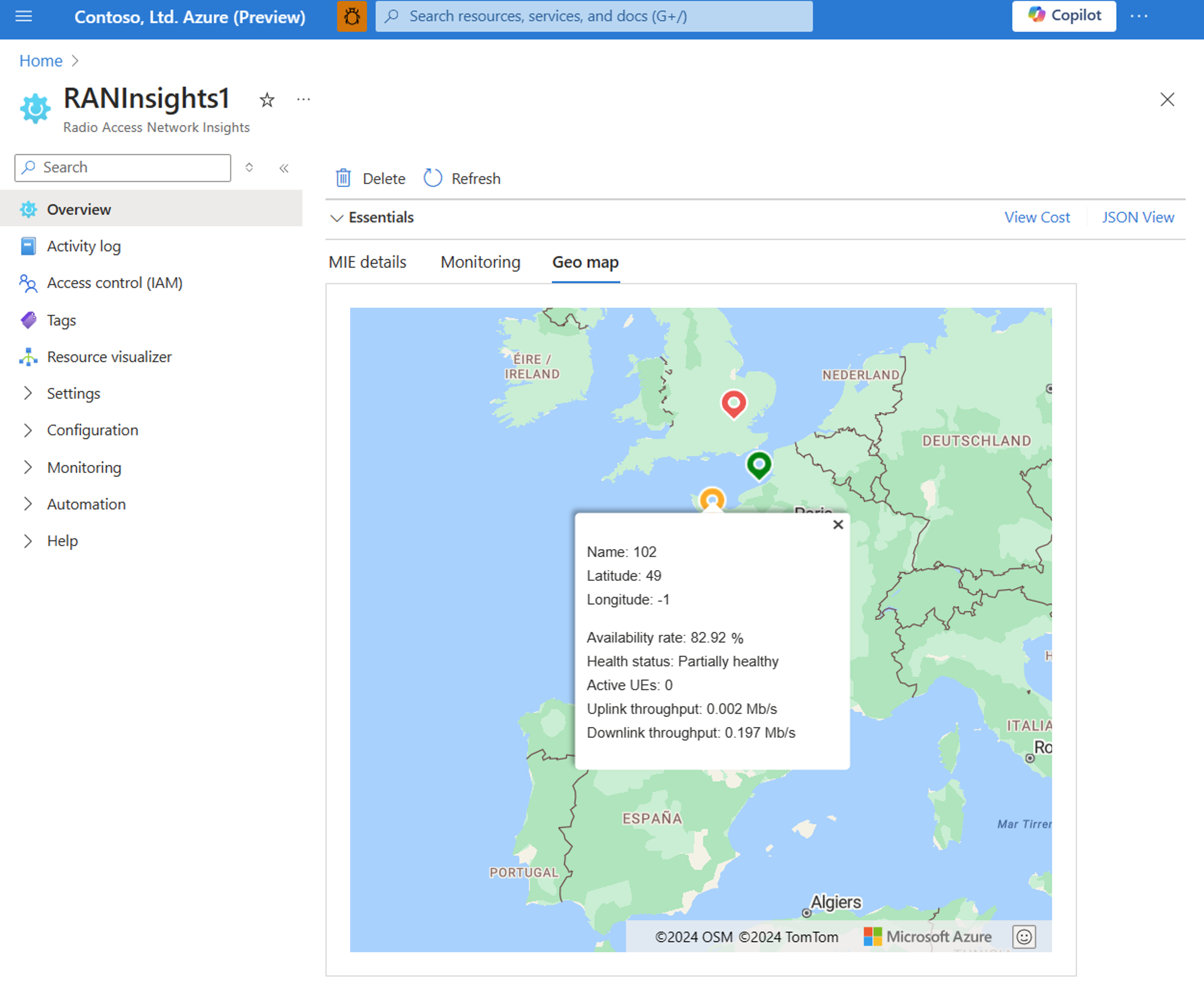
请注意,显示的所有指标均基于当前值。 要访问历史数据,请参阅 RAN 见解概述页“监视”选项卡或指标页。